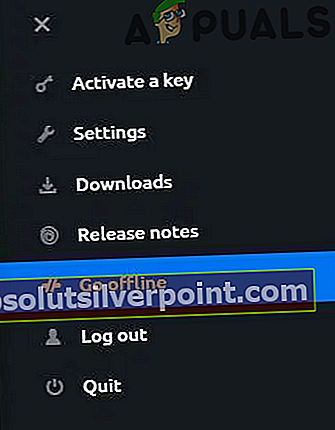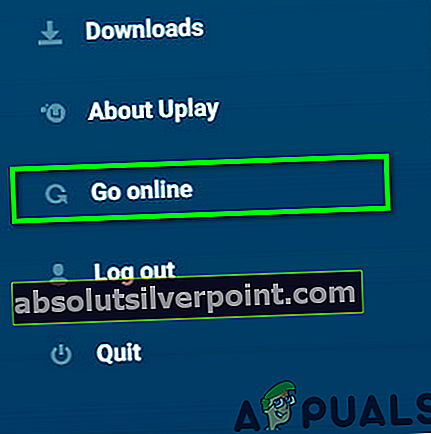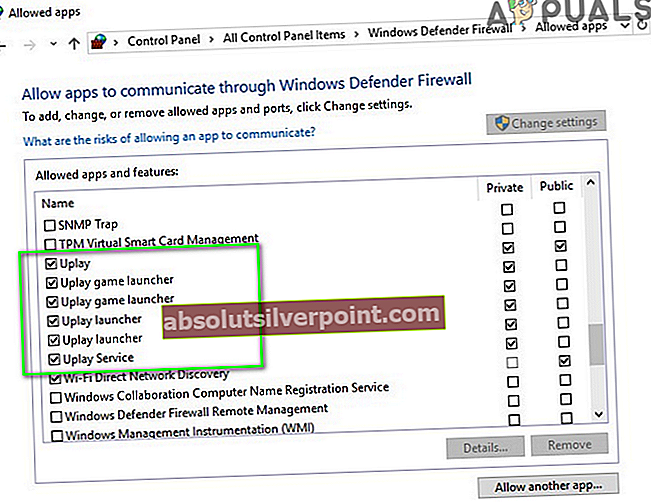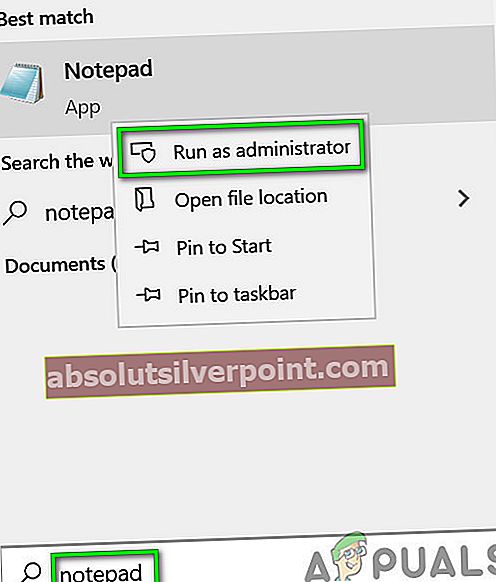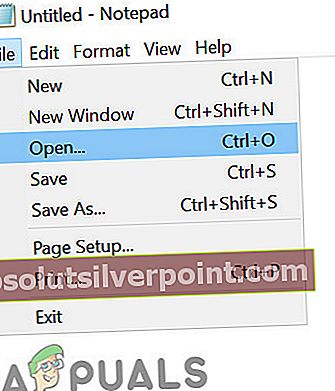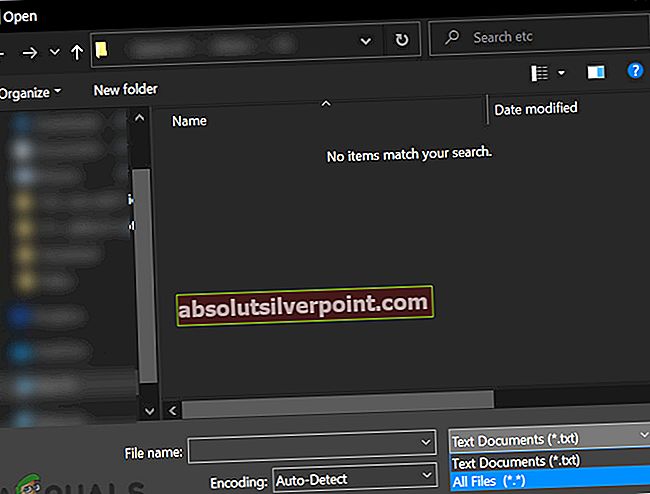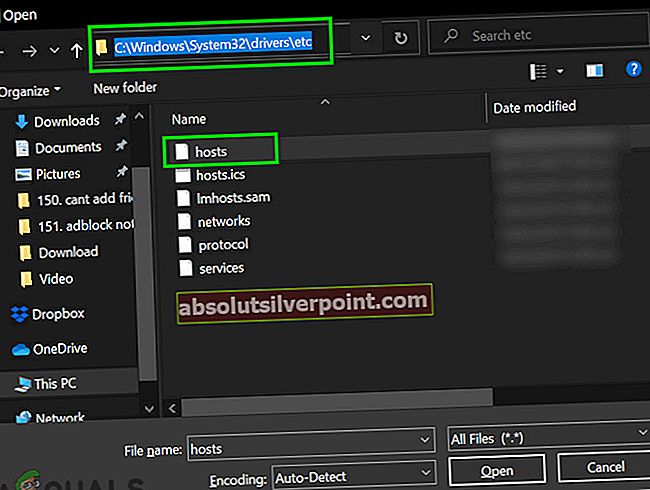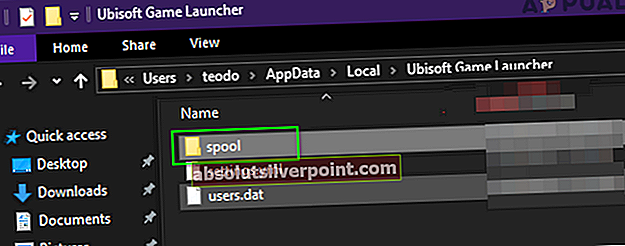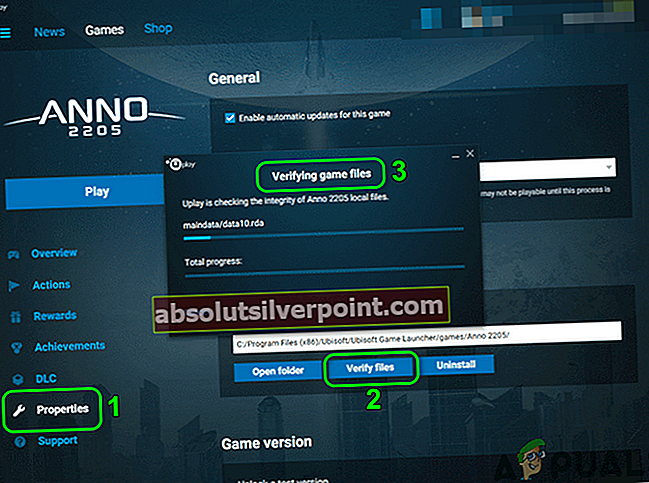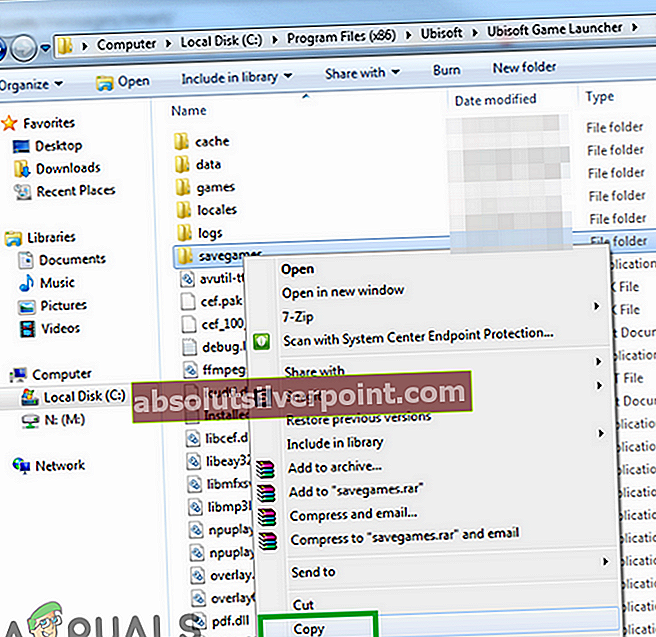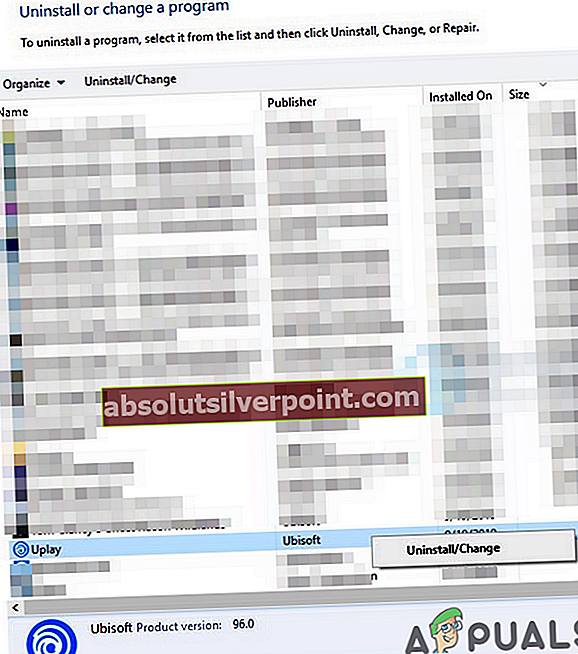Τα δικα σου Uplay πελάτης μπορεί αποτυχία συγχρονισμού επιτευγμάτων λόγω αποκλεισμού από τις εφαρμογές προστασίας από ιούς / τείχους προστασίας. Επιπλέον, κατεστραμμένα αρχεία παιχνιδιού του προβληματικού παιχνιδιού ή μη έγκυρες καταχωρίσεις αρχείων Hosts που σχετίζονται με το Uplay μπορούν επίσης να προκαλέσουν το σφάλμα.
Όταν ο επηρεαζόμενος χρήστης ξεκινά το παιχνίδι, εμφανίζεται ένα μήνυμα που λέει "Αποτυχία συγχρονισμού επιτευγμάτων"Το οποίο ο χρήστης μπορεί να παραλείψει. Αυτό το ζήτημα μπορεί να προκύψει τόσο στην έκδοση PC όσο και στην έκδοση Steam. Επίσης, δεν περιορίζεται σε ένα μόνο παιχνίδι, δηλαδή μπορεί να συμβεί σε Far Cry, Assassin’s Creed, κ.λπ. Ορισμένοι χρήστες το αντιμετώπισαν μετά την εγκατάσταση του παιχνιδιού, ενώ άλλοι χρήστες το αντιμετώπισαν αφού έπαιζαν το παιχνίδι για μεγάλο χρονικό διάστημα.

Πριν προχωρήσετε στη διαδικασία αντιμετώπισης προβλημάτων, ελέγξτε αν Οι διακομιστές Uplay είναι σε λειτουργία και λειτουργούν. Επίσης, βεβαιωθείτε ότι χρησιμοποιείτε μια ενημερωμένη έκδοση του προγράμματος-πελάτη Uplay.
Λύση 1: Εκ νέου προετοιμασία της κατάστασης στο Διαδίκτυο του Uplay Client
Ένα πρόβλημα επικοινωνίας / λογισμικού μεταξύ του διακομιστή Uplay και του υπολογιστή-πελάτη υπολογιστή μπορεί να προκαλέσει το υπό συζήτηση σφάλμα. Το πρόβλημα θα μπορούσε να λυθεί αλλάζοντας το πρόγραμμα-πελάτη Uplay σε λειτουργία εκτός σύνδεσης και, στη συνέχεια, επιστρέφοντας στη λειτουργία διαδικτύου.
- Εκτόξευση τον πελάτη Uplay και κάντε κλικ στο Μενού κουμπί (κοντά επάνω αριστερά).
- Τώρα κάντε κλικ στο Αποσυνδέομαι και Περίμενε για λίγα λεπτά.
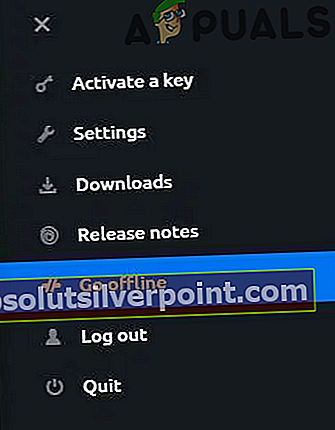
- Επειτα Συνδέσου στο διαδίκτυο (ίσως χρειαστεί να εισαγάγετε το όνομα χρήστη και τον κωδικό πρόσβασής σας) και να ελέγξετε εάν το πρόβλημα έχει επιλυθεί.
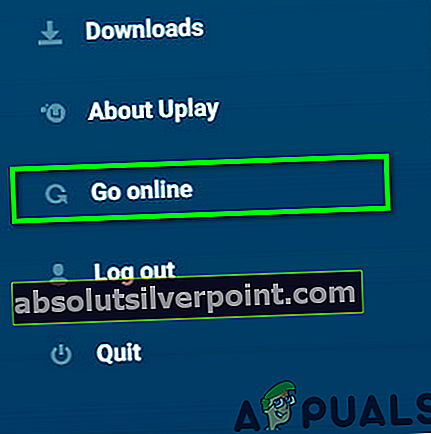
Λύση 2: Κλείστε τις Διαδικασίες που σχετίζονται με το Uplay μέσω του Task Manager
Το ζήτημα θα μπορούσε να προκληθεί από μια κολλημένη διαδικασία Uplay η οποία μπορεί να διορθωθεί με την απλή αλλά αποτελεσματική λύση της θανάτωσης όλων των διαδικασιών που σχετίζονται με το Uplay και στη συνέχεια την εκκίνηση της ξανά.
- Κάντε δεξί κλικ στο Κουμπί Windows και στη συνέχεια στο μενού που εμφανίζεται, κάντε κλικ στο Διαχειριστής εργασιών.

- Τώρα επιλέξτε μια διαδικασία που σχετίζονται με το Uplay / Ubisoft και μετά κάντε κλικ στο Τέλος εργασίας. Επαναλαμβάνω την ίδια διαδικασία για όλες τις διαδικασίες που σχετίζονται με Uplay / Ubisoft. Εάν χρησιμοποιείτε την έκδοση Steam, τότε σκοτώστε όλες τις διαδικασίες που σχετίζονται με Ατμός επισης.
- Επειτα εκτόξευση Uplay / Ubisoft και ελέγξτε αν είναι ξεκάθαρο από το σφάλμα.
- Εάν όχι, τότε επανεκκίνηση τον υπολογιστή σας και ελέγξτε αν το Uplay λειτουργεί καλά.
Λύση 3: Να επιτρέπεται το Uplay στο Τείχος προστασίας
Οι εφαρμογές προστασίας από ιούς / τείχους προστασίας παίζουν καθοριστικό ρόλο στην ασφάλεια του συστήματος και των δεδομένων σας. Ενδέχεται να αντιμετωπίσετε το υπό συζήτηση σφάλμα εάν η εφαρμογή προστασίας από ιούς / τείχος προστασίας αποκλείει οποιοδήποτε από τα απαραίτητα αρχεία ή υπηρεσίες που σχετίζονται με το Uplay. Σε αυτό το σενάριο, επιτρέποντας αρχεία / διεργασίες / υπηρεσίες που σχετίζονται με το Uplay ενδέχεται να επιλυθεί το πρόβλημα. Μπορείτε να επιλέξετε να απενεργοποιήσετε προσωρινά το πρόγραμμα προστασίας από ιούς ή να απενεργοποιήσετε το τείχος προστασίας για να ελέγξετε εάν αυτές οι εφαρμογές δημιουργούν το πρόβλημα.
Προειδοποίηση: Συνεχίστε με δική σας ευθύνη, καθώς επιτρέποντας εφαρμογές μέσω των ρυθμίσεων προστασίας από ιούς και τείχους προστασίας (ή προσωρινής απενεργοποίησης του προγράμματος προστασίας από ιούς / τείχους προστασίας) ενδέχεται να εκθέσετε το σύστημά σας σε απειλές όπως ιούς, trojan κ.λπ.
- Κλείσε Πελάτης Uplay (όπως συζητήθηκε στο λύση 2).
- Απενεργοποιήστε προσωρινά το πρόγραμμα προστασίας από ιούς ή απενεργοποιήστε το τείχος προστασίας. Επειτα εκτόξευση Uplay πελάτη για να ελέγξει αν λειτουργεί καλά. Μπορείτε επίσης να επιλέξετε προσθέστε εξαιρέσεις για αρχεία Uplay στις ρυθμίσεις προστασίας από ιούς / τείχους προστασίας.
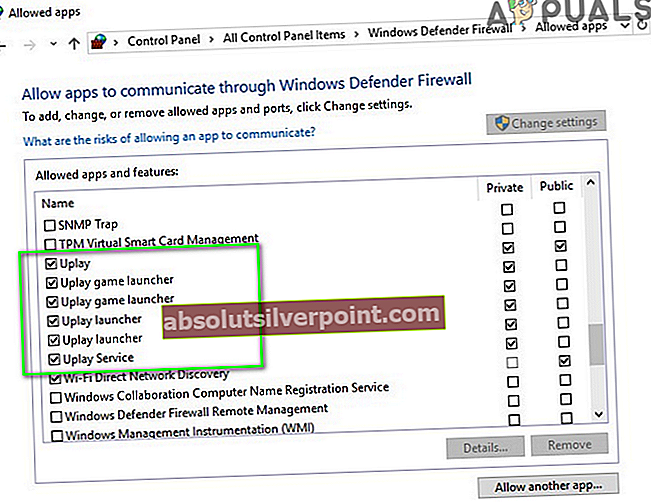
- Στη συνέχεια, μην ξεχάσετε ενεργοποιήστε ξανά τις εφαρμογές προστασίας από ιούς / τείχους προστασίας.
Λύση 4: Κατάργηση καταχωρίσεων που σχετίζονται με το Uplay από το αρχείο Hosts του συστήματός σας
Το αρχείο Hosts χρησιμοποιείται για τη χαρτογράφηση των διευθύνσεων IP διαφορετικών τομέων. Μπορεί να χρησιμοποιηθεί για να αποκλείσει την πρόσβαση σε διαφορετικούς ιστότοπους χρησιμοποιώντας μια λανθασμένη ή τοπική διεύθυνση IP. Ενδέχεται να αντιμετωπίσετε το υπό συζήτηση σφάλμα εάν η αντιστοίχιση διεύθυνσης IP στο Uplay δεν έχει ρυθμιστεί σωστά. Σε αυτό το πλαίσιο, η κατάργηση των καταχωρήσεων Uplay από το αρχείο Hosts ενδέχεται να λύσει το πρόβλημα.
- Κλείσε τον πελάτη Uplay και σκοτώστε όλες τις σχετικές διαδικασίες μέσω του Task Manager (όπως συζητήθηκε στο λύση 2).
- Ανοιξε το Εξερεύνηση αρχείων του συστήματός σας και κυβερνώ στην ακόλουθη διαδρομή του αρχείου Hosts:
C: \ Windows \ System32 \ προγράμματα οδήγησης \ κλπ
- Τώρα αντιγράφων ασφαλείας ο Φιλοξενεί αρχείο σε ασφαλή τοποθεσία (μόνο σε περίπτωση…).
- Κάνε κλικ στο Αναζήτηση Windows bar (στη γραμμή εργασιών) και στη συνέχεια πληκτρολογήστε Μπλοκ ΣΗΜΕΙΩΣΕΩΝ. Στη συνέχεια, στη λίστα των αποτελεσμάτων αναζήτησης, κάντε δεξί κλικ στο Μπλοκ ΣΗΜΕΙΩΣΕΩΝ και κάντε κλικ στο Εκτέλεση ως διαχειριστής.
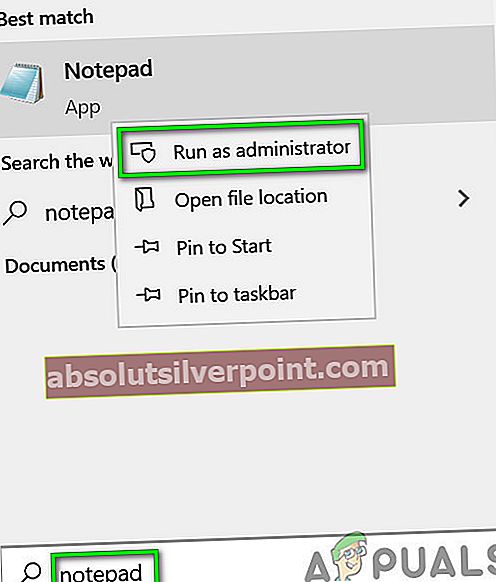
- Τώρα, κάντε κλικ στο Αρχείο μενού και στη συνέχεια στο μενού που εμφανίζεται, κάντε κλικ στο Ανοιξε.
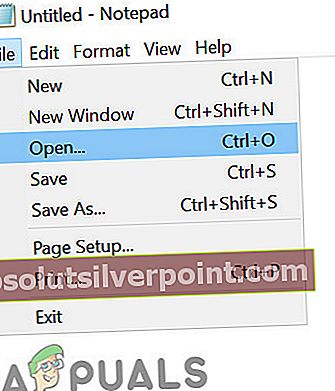
- Επειτα, κυβερνώ στην ακόλουθη διαδρομή:
C: \ Windows \ System32 \ προγράμματα οδήγησης \ κλπ
- Τώρα αλλάξτε τον τύπο αρχείου από Έγγραφο κειμένου προς την Ολα τα αρχεία.
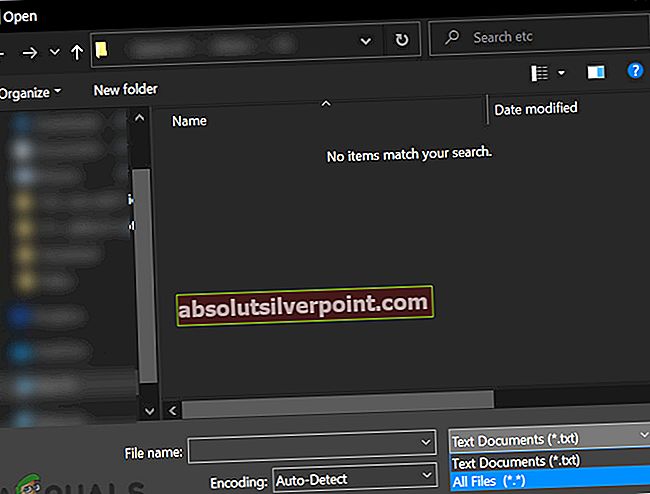
- Στη συνέχεια επιλέξτε Φιλοξενεί αρχείο και κάντε κλικ στο Ανοιξε.
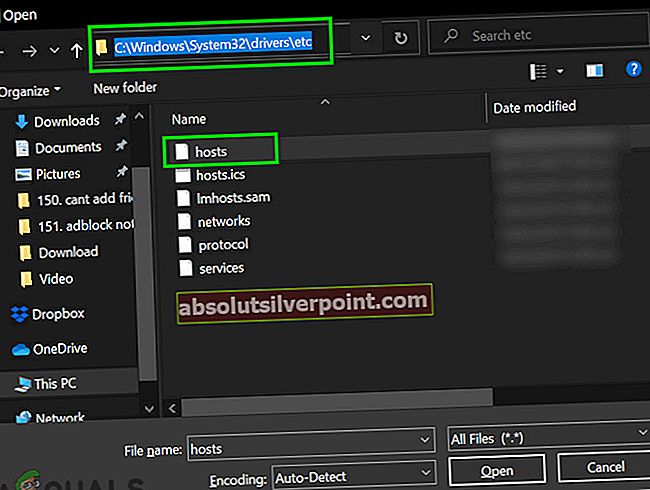
- Τώρα, ελέγξτε αν υπάρχει καταχωρήσεις που σχετίζονται με το Uplay / Ubisoft στο αρχείο. Αν είναι έτσι, διαγράφω όλες οι καταχωρήσεις που σχετίζονται με Uplay / Ubisoft και Κλείσε το αρχείο Hosts μετά αποθηκεύοντας τις αλλαγές σας.
- Επειτα εκτόξευση τον πελάτη Uplay και ελέγξτε αν λειτουργεί καλά.
Λύση 5: Επανεκκινήστε το δρομολογητή σας και αλλάξτε τη θύρα του δρομολογητή USB
Το ζήτημα θα μπορούσε να είναι ένα προσωρινό σφάλμα του δρομολογητή σας ή ένα πρόβλημα θύρας δρομολογητή PC / USB. Σε αυτό το πλαίσιο, μια απλή επανεκκίνηση του δρομολογητή σας και η αλλαγή της θύρας του δρομολογητή USB ενδέχεται να λύσει το πρόβλημα.
- Κλείσε Κάντε Uplay και σκοτώστε όλες τις σχετικές διαδικασίες μέσω του Task Manager (όπως συζητήθηκε στο λύση 2).
- Απενεργοποιώ ο δρομολογητής USB και αποσυνδέστε από το θύρα USB του συστήματός σας.
- Περίμενε για 1 λεπτό και ενεργοποίηση ο δρομολογητής σας.
- Επειτα συνδέστε ξανά ο δρομολογητής USB στο άλλη θύρα USB του συστήματός σας.
- Τώρα, εκτόξευση Uplay και ελέγξτε αν λειτουργεί καλά.
Λύση 6: Διαγράψτε το φάκελο Spool και τον φάκελο εκκίνησης του Uplay Client
Υπάρχουν ορισμένα αρχεία και φάκελοι που σχετίζονται με το Uplay και είναι απαραίτητα για τη λειτουργία της εφαρμογής. Ενδέχεται να αντιμετωπίσετε το σφάλμα εάν τα αρχεία / οι φάκελοι που σχετίζονται με το πρόγραμμα-πελάτη Uplay είναι κατεστραμμένα. Σε αυτό το πλαίσιο, η διαγραφή αυτών των αρχείων ή φακέλων (μην ανησυχείτε, τα αρχεία / οι φάκελοι θα δημιουργηθούν ξανά κατά την επόμενη εκκίνηση της εφαρμογής) ενδέχεται να λύσουν το πρόβλημα.
- Κλείσε Uplay πελάτη και σκοτώστε όλες τις σχετικές διαδικασίες μέσω του Task Manager (όπως συζητήθηκε στο λύση 2).
- Ανοιξε το Εξερεύνηση αρχείων του συστήματός σας και κυβερνώ στην ακόλουθη διαδρομή του αρχείου Spool:
% USERPROFILE% \ AppData \ Local \ Ubisoft Game Launcher \ Spool
- Τώρα Άνοιξε το φάκελο (που έχει πολύς αριθμός και γράμματα στο όνομά του) και αντιγράφων ασφαλείας ο .πηνίο αρχείο. Επειτα διαγράφω το αρχείο .spool
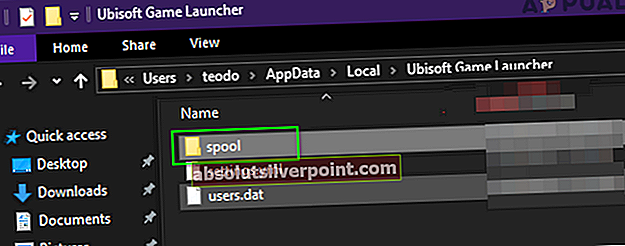
- Τώρα εκτόξευση το Uplay και ελέγξτε αν είναι καθαρό από το σφάλμα. Αν όχι, επαναλαμβάνω βήματα 1 και 2.
- Τώρα αντιγράφων ασφαλείας το φάκελο (αναφέρεται στο βήμα 3) και στη συνέχεια διαγράφω το.
- Ελεγχος εάν το Uplay είναι καθαρό από το σφάλμα.
- Αν όχι, επαναλαμβάνω βήμα 1 και ανοίξτε Εξερεύνηση αρχείων προς την κυβερνώ στην ακόλουθη διαδρομή:
% USERPROFILE% \ AppData \ Local \ Ubisoft Game Launcher \
- Τώρα αντιγράφων ασφαλείας ο Πηνίο φάκελο και διαγράφω το. Επειτα εκτόξευση Κάντε Uplay για να ελέγξετε αν το πρόβλημα έχει επιλυθεί.
- Εάν όχι, επαναλάβετε Βήμα 1 και ανοίξτε την Εξερεύνηση αρχείων για να πλοηγηθείτε στην ακόλουθη διαδρομή:
% USERPROFILE% \ AppData \ Local \
- Τώρα δημιουργήστε αντίγραφα ασφαλείας του φακέλου Ubisoft Game Launcher και μετά διαγράψτε τον.
- Στη συνέχεια, ξεκινήστε τον πελάτη Uplay για να ελέγξετε αν το πρόβλημα έχει επιλυθεί.
Λύση 7: Επαληθεύστε την ακεραιότητα των αρχείων παιχνιδιού του προβληματικού παιχνιδιού
Το πρόβλημα θα μπορούσε να οφείλεται στα κατεστραμμένα αρχεία παιχνιδιών του προβληματικού παιχνιδιού. Σε αυτό το σενάριο, η επαλήθευση της ακεραιότητας των αρχείων παιχνιδιών μπορεί να λύσει το πρόβλημα. Η εν λόγω διαδικασία θα διασφαλίσει ότι τα αρχεία παιχνιδιού στο σύστημά σας ταιριάζουν με τα αρχεία του διακομιστή Uplay. Εάν υπάρχει διαφορά, τα αρχεία που λείπουν / είναι κατεστραμμένα θα αντικατασταθούν από την έκδοση του διακομιστή.
- Ανοιξε το Πελάτης Uplay και κάντε κλικ στο Παιχνίδια.
- Στη συνέχεια, κάντε κλικ στο προβληματικό παιχνίδι.
- Τώρα στο αριστερό παράθυρο του παραθύρου ρυθμίσεων του παιχνιδιού, κάντε κλικ στο Ιδιότητες.
- Στη συνέχεια, στο δεξιό τμήμα του παραθύρου, κάντε κλικ στο Επαλήθευση αρχείων (κάτω από τοπικά αρχεία).
- Τώρα περιμένετε το ολοκλήρωση της διαδικασίας επαλήθευσης και αν υπάρχουν κατεστραμμένα / λείπουν αρχεία, τότε ίσως χρειαστεί κατεβάστε τα κατεστραμμένα αρχεία που λείπουν.
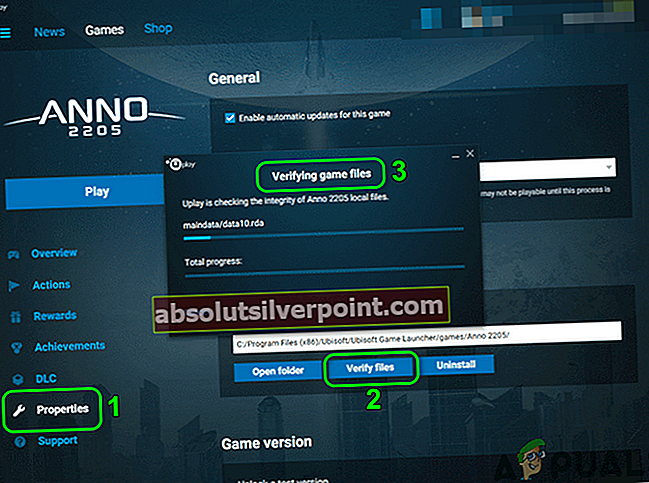
- Επειτα ξεκινήστε το Uplay και ελέγξτε αν δεν υπάρχει σφάλμα συγχρονισμού.
Λύση 8: Αντικαταστήστε τον φάκελο των επιτευγμάτων σας του πελάτη Uplay με έναν φάκελο επιτευγμάτων ενός φίλου
Εάν αντιμετωπίζετε το πρόβλημα λόγω της καταστροφής του φακέλου επιτευγμάτων σας, τότε μπορείτε να αντικαταστήσετε το φάκελο επιτευγμάτων σας με το φάκελο ενός παίκτη (ο οποίος δεν έχει προβλήματα με το παιχνίδι / Uplay) και αυτό μπορεί να λύσει το πρόβλημα.
- Κλείσε Uplay και όλες οι σχετικές διαδικασίες μέσω του Task Manager (όπως συζητήθηκε στο λύση 2).
- Αντιγράφων ασφαλείας το φάκελό σας επίτευγμα.
- Λάβετε ένα αντίγραφο του φακέλου επιτεύγματος από έναν παίκτη / φίλο που δεν έχει προβλήματα με το παιχνίδι / Uplay.
- Τώρα, αντικαταστήστε το φάκελο επιτευγμάτων σας με το φάκελο της συσκευής αναπαραγωγής / φίλου και εκκινήστε το Uplay για να ελέγξετε αν είναι ξεκάθαρο από το σφάλμα.
Λύση 9: Επανεγκαταστήστε το Uplay Client
Εάν τίποτα δεν λειτούργησε για εσάς, τότε η εγκατάσταση του προγράμματος-πελάτη Uplay είναι κατεστραμμένη και είναι η βασική αιτία του τρέχοντος ζητήματος. Σε αυτό το σενάριο, η απεγκατάσταση και η επανεγκατάσταση του προγράμματος-πελάτη Uplay ενδέχεται να λύσει το πρόβλημα. Μην ανησυχείτε για τα δεδομένα / τα επιτεύγματά σας που σχετίζονται με το Uplay, καθώς τα εν λόγω δεδομένα συνδέονται με τον λογαριασμό σας στο Uplay (όχι με την εγκατάσταση του Uplay) και θα είναι διαθέσιμα όταν θα συνδεθείτε με τα διαπιστευτήριά σας.
- Ανοιξε το Εξερεύνηση αρχείων του συστήματός σας και κυβερνώ στην ακόλουθη διαδρομή προς το φάκελο Ubisoft Game Launcher:
% USERPROFILE% \ AppData \ Local \ Ubisoft Game Launcher \
- Αντιγράφων ασφαλείας ο Κρύπτη φάκελο και Φάκελος SaveGames σε ασφαλή τοποθεσία.
- Κάντε δεξί κλικ επί Συντόμευση Uplay στην επιφάνεια εργασίας σας και κάντε κλικ στο Άνοιγμα τοποθεσίας αρχείου.
- Τώρα, στον κατάλογο εγκατάστασης του Uplay, εφεδρικός φάκελος savegames σε ασφαλή τοποθεσία. Κρατήστε μια σημείωση του καταλόγου εγκατάστασης του Upaly καθώς θα το χρειαστείτε σε μεταγενέστερο στάδιο.
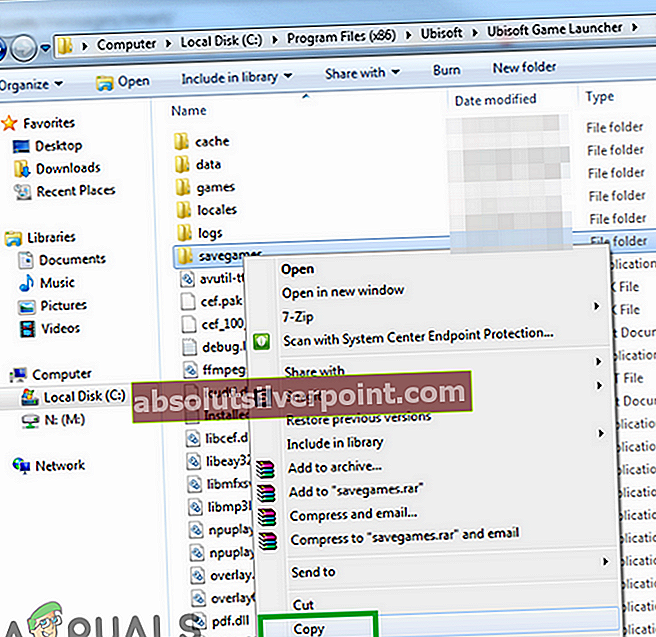
- Στο Γραμμή εργασιών του συστήματός σας, κάντε κλικ στο Πλαίσιο αναζήτησης των Windows και πληκτρολογήστε Πίνακας Ελέγχου. Τώρα, στη λίστα των αποτελεσμάτων, κάντε κλικ στο Πίνακας Ελέγχου.

- Στη συνέχεια κάντε κλικ στο Απεγκαταστήστε ένα πρόγραμμα.

- Τώρα, κάντε δεξί κλικ Uplay και μετά κάντε κλικ στο Κατάργηση εγκατάστασης.
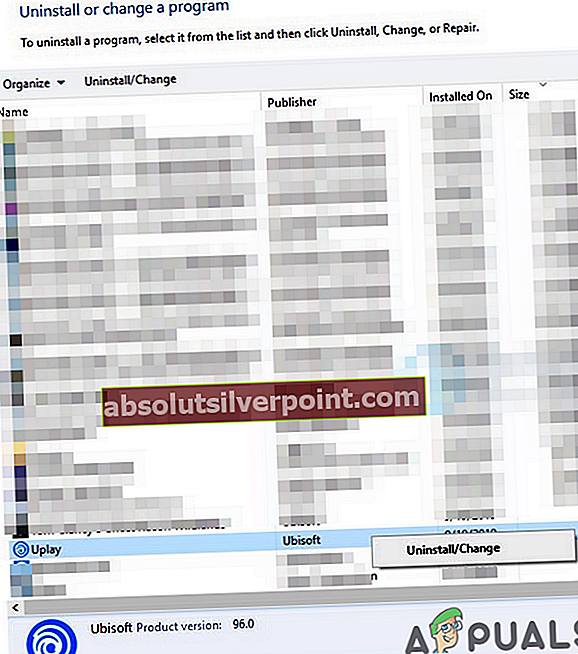
- Τώρα, ακολουθηστε τις οδηγίες στην οθόνη σας για να ολοκληρώσετε την κατάργηση εγκατάστασης του προγράμματος-πελάτη Uplay. Μην ανησυχείς για "ορισμένα παιχνίδια Uplay θα απεγκατασταθούν επίσηςΠροτροπή και κάντε κλικ στο Επόμενο.
- Επειτα επανεκκίνηση το σύστημά σας.
- Κατά την επανεκκίνηση, ανοίξτε τον κατάλογο εγκατάστασης των Uplay (βήμα 3) και διαγράψτε όλα τα υπολείμματα της εγκατάστασης Uplay ειδικά το φάκελος προσωρινής μνήμης.
- Τώρα, κατεβάστε το πιο πρόσφατο Πελάτης Uplay από τον επίσημο ιστότοπο.
- Αφού ολοκληρωθεί η λήψη, κάντε δεξί κλικ στο ληφθέν αρχείο και μετά κάντε κλικ στο Εκτέλεση ως διαχειριστής.
- Τώρα, ακολουθηστε τις οδηγίες στην οθόνη σας για να ολοκληρώσετε τη διαδικασία εγκατάστασης του προγράμματος-πελάτη Uplay. Λάβετε υπόψη ότι θα πρέπει να εγκαταστήσετε τον πελάτη Uplay στο κίνηση συστήματος.
- Μετά την ολοκλήρωση της εγκατάστασης του πελάτη Uplay, εκτόξευση το ως διαχειριστής και Συνδεθείτε χρησιμοποιώντας τα διαπιστευτήριά σας. Ας ελπίσουμε ότι το πρόβλημα συγχρονισμού έχει επιλυθεί.
- Για την έκδοση Steam του Uplay, ακολουθήστε τη διαδικασία για την απεγκατάσταση / επανεγκατάσταση ενός κανονικού Παιχνίδι ατμού.